Как просматривать на компьютере изображения WebP
Учимся работать с форматом webp
 Графические дизайнеры часто сталкиваются с подобными файлами и умеют с ними работать. Однако обычные пользователи не знают, чем открыть формат webp. В этой статье будут рассмотрены основные методы открытия и способы конвертации расширения.
Графические дизайнеры часто сталкиваются с подобными файлами и умеют с ними работать. Однако обычные пользователи не знают, чем открыть формат webp. В этой статье будут рассмотрены основные методы открытия и способы конвертации расширения.
Что необходимо знать о данных с таким расширением?
Что за формат? Файл webp является расширением изображения в растровой форме. В области специализированных пользователей подобные пакеты данных получили название «Weppy-файл». Формат был создан еще в 2010 году компанией Google для разработки графики на основе Веб-приложений. Чтобы сократить размер растровых фрагментов расширения используется алгоритм сжатия, аналогичный JPEG. При этом качество остается на должном уровне. Основное достоинство формата заключается в возможности немедленной загрузки изображений на онлайн-ресурсах.
На данный момент формат не получил широкую популярность среди пользователей. Исходя из этого, разработчики программных обеспечений пока не спешат усовершенствовать обычные программы для просмотра изображений или выпускать новое обеспечение для работы с подомными расширениями.
Как открыть на ПК
Для просмотра и форматирования webp-данных можно воспользоваться некоторыми графическими редакторами и интернет-браузерами, к которым следует отнести:
С подобным форматом можно работать и на других ОС, помимо Windows – Linux и Mac OS. Если при попытке открыть файл в обычном программном обеспечении для просмотра изображений выдается ошибка, значит была использована некорректная программа.
Adobe Photoshop
Открыть формат в фотошопе не составит труда. Для этого необходимо загрузить программное обеспечение с официального источника. Если программа уже установлена, следует открыть ее. Затем в верхнем левом углу нажать на кнопку «Файл», выбрать вариант «открыть» и переместиться в ту область памяти, где расположен необходимый файл. Нажав на него и на кнопку «открыть», пользователь подтверждает запуск, и программа немедленно его открывает.
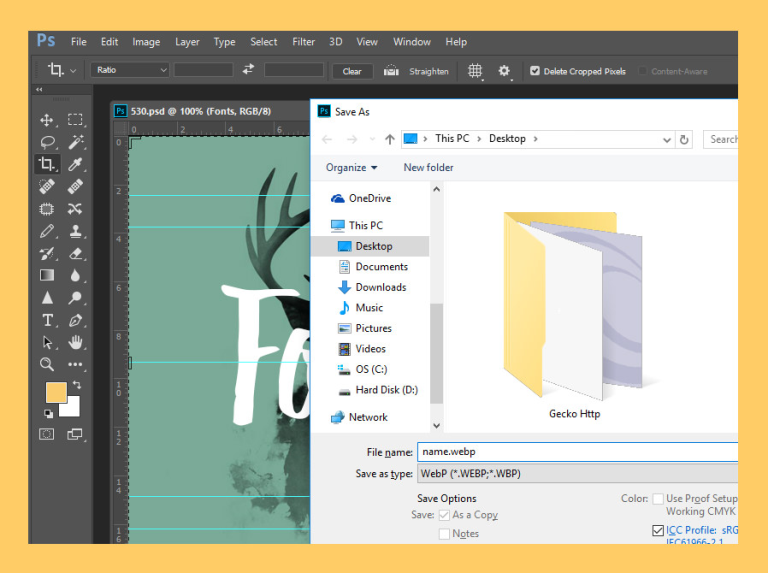
Программное обеспечение позволяет не только просматривать изображение, но и предоставляет обширный ряд инструментов для редактирования и обработки объекта, что используется многими графическими дизайнерами.
Наша статья покажет вам, как правильно работать с форматом DAT – https://forzapc.ru/chem-otkryt-format-dat.html
Не знаете, как открывать данные с расширением TIF? Тогда внимательно изучите наши советы.
Подмена адреса
Если пользователь не знает, как открыть файл формата webp с помощью программного обеспечения, необходимо воспользоваться простым методом, которые заключается в подмене адреса.
На объект необходимо два раза кликнуть левой кнопкой мыши, после чего изображение откроется в новой вкладке браузера. В адресной строке можно увидеть длинный адрес, а в конце три стандартных символа -rw. Их необходимо стереть и нажать «ввод» для повторного открытия данных в браузере. Теперь изображение обновится и откроется в исходном формате (JPEG или PNG).
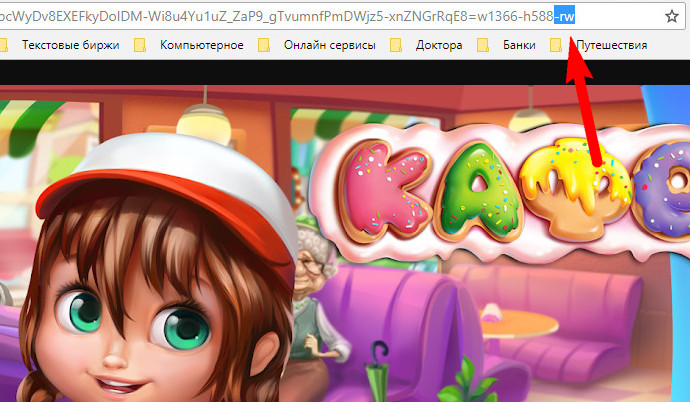
Далее картинка скачивается привычным образом. Для этого необходимо нажать на нее правой кнопкой и нажать на «сохранить изображение как…». Далее пользователь выбирает область памяти, куда ее следует сохранить, и подтверждает операцию.
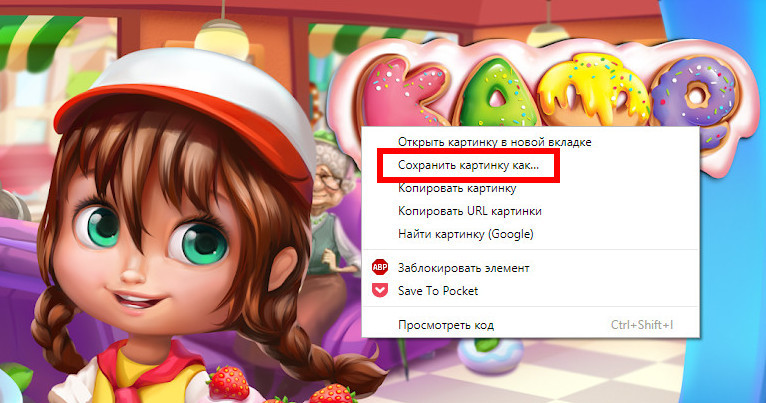

После этого изображение можно открыть в любой программе для работы с картинками и выполнить необходимые действия.
Конвертация
Конвертирование – это переформатирование файла и присвоение ему другого формата, с которым можно будет без проблем работать в дальнейшем. Сделать это можно в paint.net и других программах и онлайн-ресурсах.
Онлайн сервисы
Такой сервис, как Zamzar, позволяет быстро осуществить конвертацию данных в необходимый формат. Процедура совершенно бесплатная и простая. Единственный недостаток заключается в том, что система требует указать адрес электронной почты.
Чтобы переформатировать объект, необходимо выбрать его из области памяти, указать расширение, в которое предпочтительней конвертировать пользователю, ввести адрес электронной почты и подтвердить операцию с помощью нажатия на кнопку «конвертировать».
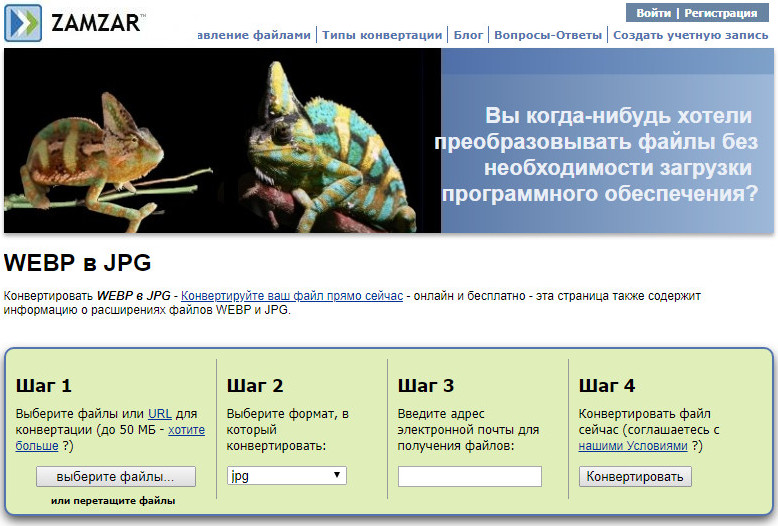
Полученный файл с расширением JPEG или JPG автоматически начнет скачиваться с ресурса, после чего с ним можно работать в любых доступных программах для просмотра изображений на компьютере.
Не знаете, как распаковать архив RAR? Наша инструкция наглядно вам все покажет – https://forzapc.ru/chem-otkryt-format-rar.html
Если вы хотите выбрать хороший процессор, то внимательно изучите нашу статью, мы поможем вам определиться, читайте тут.
Программа
Если нет желания передавать конфиденциальные данные постороннему ресурсу, можно воспользоваться программой XnConvert, которую необходимо скачать с официального источника. Программное обеспечение дает возможность конвертировать различные пакеты данных и предлагает небольшой ряд инструментов для работы с ними.
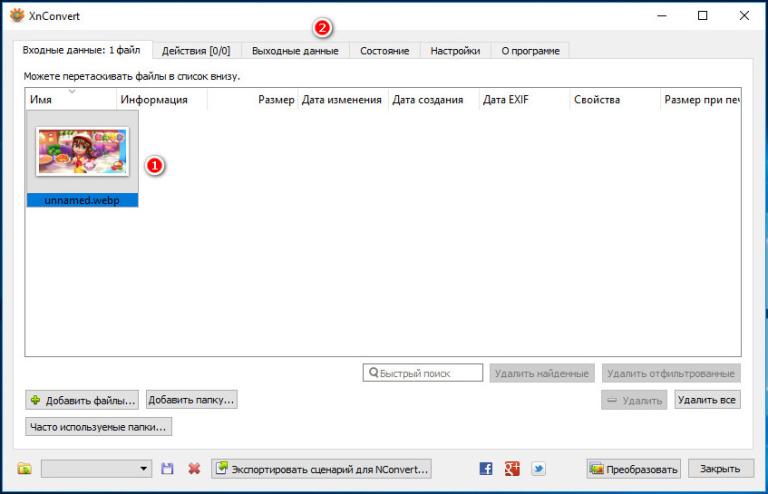
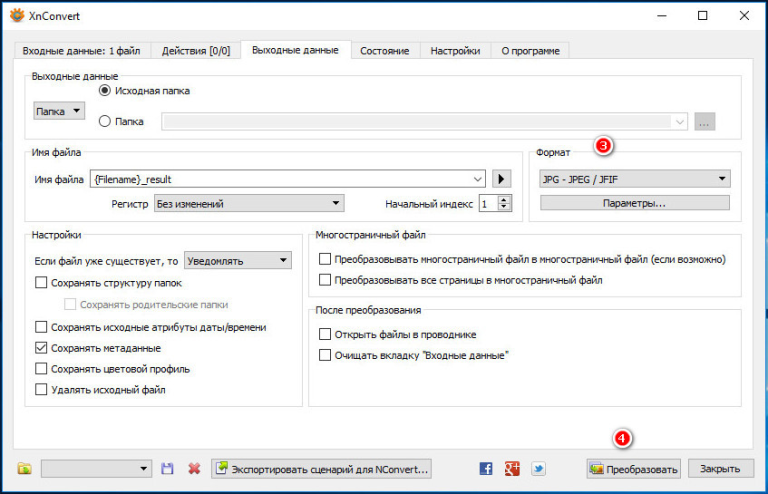
Чтобы начать работу с программой, необходимо перетащить файл webp на ее иконку, после чего обеспечение предложит конвертацию объекта. Во вкладке «выходные данные» следует указать расширение, в которое необходимо конвертировать, и подтвердить операцию, нажав на кнопку «преобразовать».
Картинки WEBP. Чем открыть формат WEBP, перевод их в Jpg
Чем открыть формат WEBP? В статье об этом поговорим. Данный формат является форматом для изображений. Пользователи скачивают картинки в этом формате на компьютер, но они не просматриваются. Дадим готовое решение проблемы и откроем WEBP на компьютере, преобразуем в другой формат.
Формат WEBP, что это такое? Плюсы и минусы этих картинок
 Здравствуйте, друзья! Формат WEBP – это формат изображений для веб-картинок. Он был разработан компанией Google в 2010 году. В данный момент он широко распространен в Интернете и постоянно обновляется разработчиками.
Здравствуйте, друзья! Формат WEBP – это формат изображений для веб-картинок. Он был разработан компанией Google в 2010 году. В данный момент он широко распространен в Интернете и постоянно обновляется разработчиками.
С помощью формата WEBP, можно сжимать изображения с потерями качества или без потерь. Вместе с тем, он увеличивает скорость загрузки изображений на сайтах.
Какие плюсы и минусы у формата? Преимущества WEBP следующие:
- картинку в формате WEBP можно просматривать в популярных браузерах;
- формат увеличивает скорость загрузки картинок;
- есть возможность уменьшать объем картинки в формате WEBP.
Минусов у данного формата несколько – его поддерживают не все браузеры для просмотра. В некоторых браузерах, нельзя скачать на компьютер картинку в этом формате.
Далее, рассмотрим, как открывать формат WEBP на компьютере, какие программы и браузеры использовать.
Чем открыть формат WEBP, программы и браузеры
Итак, чем открыть формат WEBP? На самом деле здесь нет сложностей. Есть специальные программы для открытия формата:
- Adobe Photoshop с плагином WebP File Format.
- WebP Codec.
- WebP File Format – этот плагин работает с форматом WEBP.
- XnView.
- Google Фото.
Браузеры поддерживающие формат WEBP:
- Opera;
- Mozilla Firefox;
- Google Chrome;
- Microsoft Edge;
- открывается в последней версии Яндекс браузера.
Рассмотрим на примере, как открыть WEBP через браузер. Для этого нажмите по картинке правой кнопкой мыши, выберите меню «Открыть с помощью» (Скрин 1).

Далее, кликните на браузер Google. После этого картинка должна открыться в этом браузере (Скрин 2).

В Яндексе и в других браузерах, картинка WEBP открывается по аналогии.
Лучшее приложение для открытия таких картинок – это Гугл Фото. Перейдите на сервис и войдите в Гугл аккаунт. Далее, загрузите туда изображение, с помощью кнопки «Загрузить». Нажмите по загруженной картинке, чтобы ее открыть в полноэкранном режиме.
Как изменить формат файла с WEBP на Jpg
Вы сможете поменять формат файла с WEBP на Jpg несколькими способами:
- воспользуйтесь специальными сервисами, которые преобразовывают файлы;
- используйте конвертеры;
- утилиты для преобразования файлов;
- приложения на телефоне.
Выше мы рассматривали, как открывать картинку в формате WEBP, в Гугл фото. Там же, вы можете ее сохранить на компьютер уже с другим форматом. Нажмите по картинке правой кнопкой мыши и выберите «Сохранить изображение как». При сохранении будет установлен Jpg. Кликните кнопку «Сохранить» и картинка загрузиться на компьютер в другом формате.
Конвертеры онлайн WEBP в Jpg
В Интернете есть конвертеры, которые конвертируют разные форматы файлов и сохраняют их на компьютер. Список конвертеров:
- image.online-convert.com/ru/convert/webp-to-jpg;
- www.iloveimg.com/ru/convert-to-jpg/webp-to-jpg;
- webptojpg.com/ru/.
Конвертеры работают бесплатно, не требуют регистрации от пользователей. Разберем конвертацию файлов на последнем конвертере из списка.
Нажимаем на кнопку «Загрузить» или переносим картинку с компьютера левой кнопкой мыши на конвертер (Скрин 3).

Далее, жмите кнопку «Конвертировать» (Скрин 4).

После этого, нажимаете «Скачать», чтобы картинка загрузилась на компьютер в формате Jpg.
Утилиты (программы) для преобразования
Перечислим несколько утилит, которые преобразовывают файлы разных форматов:
- Total Image Converter. Это конвертер для изображений. Он поддерживает все графические форматы.
- Konvertor 5. С помощью этой программы можно просматривать файлы и их конвертировать.
- WebPconv 6.0. Программа конвертирует файлы картинок с формата WEBP в Jpg.
- XnConvert. Программа на русском языке и бесплатная в использовании. Благодаря ей, можно конвертировать графические файлы разных форматов.
Остальные программы можно найти в Интернете.
Чем открыть формат WEBP на Андроид
Если скачиваете на Андроид картинки в формате WEBP, соответственно их можно открыть с помощью приложений. Есть доступные приложения. Они устанавливаются с Плей Маркет на телефон:
- File Viewer for Android;
- Image Viewer;
- И другие.
Все приложения по открытию картинок можете посмотреть здесь – «https://goo-gl.ru/6mmj».
Пользоваться приложениями просто. Скачиваете и устанавливаете одно из них на телефон. Далее, загружаете туда картинку и просматриваете.
Заключение
В статье было показано, чем открыть формат WEBP. Для открытия картинок, мы использовали сервисы, браузеры, программы и приложения. Перевели данный формат в другой и сохранили на компьютер. Использовав эту инструкцию, вы сможете открывать формат Webp и добавлять картинки на свои сайты.
Как просматривать на компьютере изображения WebP

Подавляющее большинство изображений, которые можно встретить на страницах сайтов, имеют формат JPG . Менее распространены PNG и GIF , и уж совсем редко встречаются картинки в формате BMP , главным образом, по причине их большого веса, увеличивающего время загрузки страницы в браузере. Так или иначе, вы можете скачать любое из этих изображений на компьютер и открыть его встроенным вьювером Windows.
Не так дела обстоят с новым форматом WebP , разработанным компанией Google в 2010 году с целью потеснить привычные JPG и PNG . При столь же высоком качестве картинки в этом формате имеют меньший вес и их также можно скачать на компьютер, только открыть их штатным просмотрщиком не получится, так как он их просто не понимает. Да что там встроенный вьювер Windows, далеко не все сторонние приложения для просмотра изображений умеют работать с этим «незавершенным» форматом.
Конечно, если формат получит широкое распространение, будет реализована и его поддержка популярными программами, а пока что ничего не остается, как прибегать к разного рода хитростям, дабы иметь возможность просматривать публикуемые в WebP изображения. А вообще-то решение очень простое — чтобы открыть WebP в просмотрщике Windows, нужно его сконвертировать в JPG. Как именно, выбирайте и решайте сами.
Подмена адреса
Если сталкиваться с WebP вам приходится лишь время от времени, вот простой способ «превратить» его в JPG или PNG без использования сторонних инструментов. Кликните по WebP-картинке и откройте ее в новой вкладке. В браузерной строке вы увидите длинный адрес, в самом конце которого будет три символа -rw . Удалите их и нажмите «ввод». Картинка перезагрузится, но на этот раз уже в исходном формате. Далее скачиваем ее обычным для изображений способом.
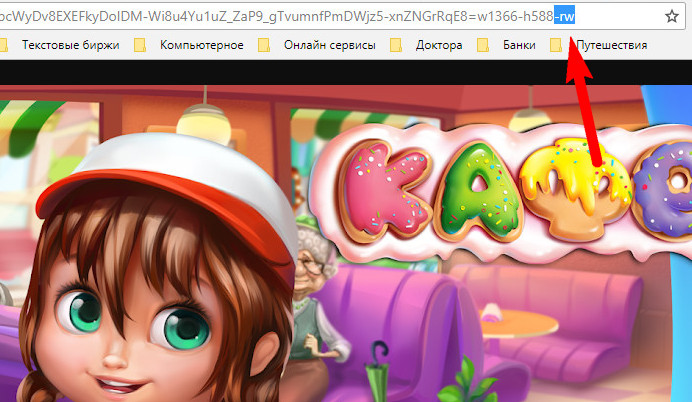
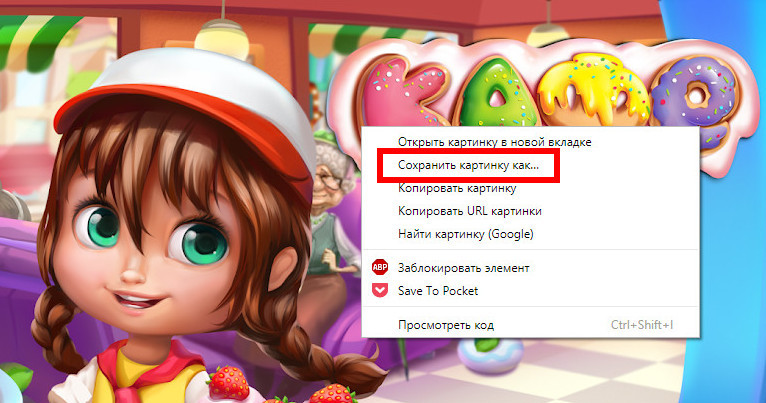
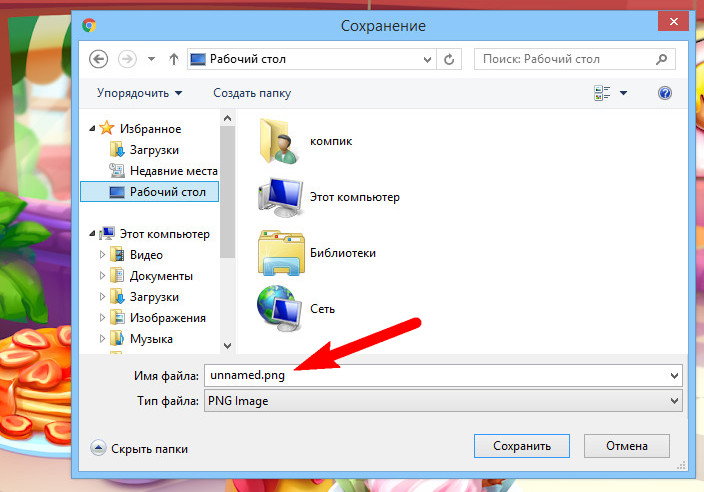
С помощью расширения «Save Image As Png»
Тем, кому приходится иметь дело с WebP постоянно, можем посоветовать установить бесплатное расширение «Save Image As Png» для Chrome , скачав его со страницы chrome.google.com/webstore/detail/save-image-as-png/nkokmeaibnajheohncaamjggkanfbphi. Плагин добавляет в контекстное меню скачиваемой со страницы картинки одноименную опцию. Дальнейшие действия вам понятны. PNG может быть и не совсем подходящий формат, но суть не в этом, главное, что скачанную картинку можно просматривать штатным вьювером Windows.
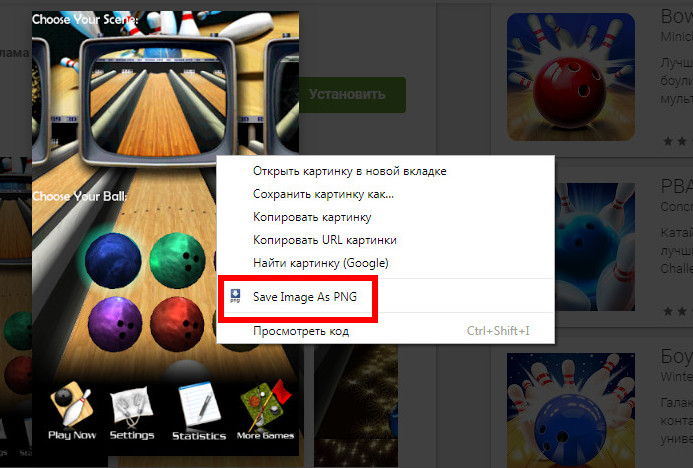
Конвертирование онлайн
А еще WebP-изображение можно сконвертировать в одном из онлайн-конвертеров, к примеру, Сonvertio, доступного по адресу convertio.co/ru/webp-jpg или Zamzar, расположенного по адресу www.zamzar.com/ru/convert/webp-to-jpg. Оба сервсисы предельно просты в использовании, только у Zamzar есть небольшой минус — для получения сконвертированной картинки потребуется указать свой email , на который она и будет отправлена. Оба онлайн-конвертера умеют преобразовывать WebP в популярные форматы, оба совершенно бесплатны, обязательной регистрации не требуют.
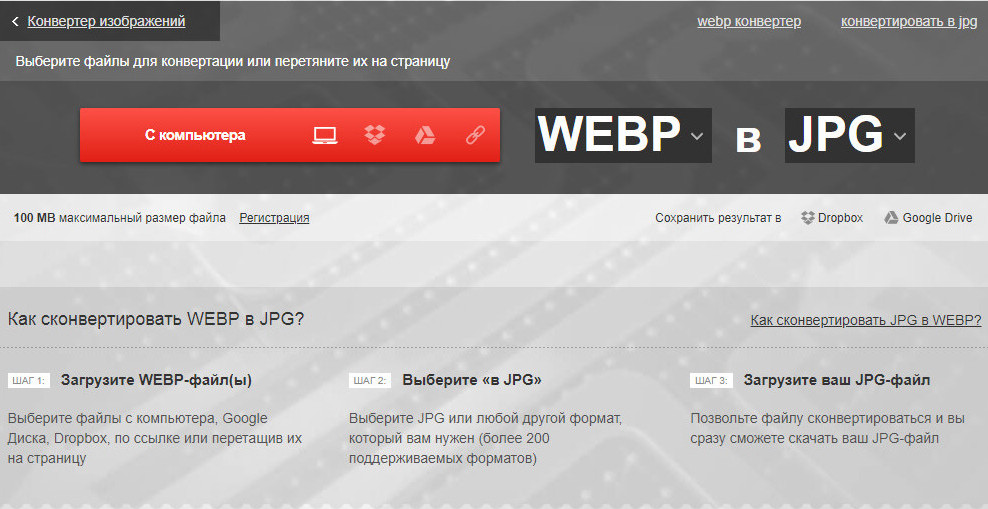
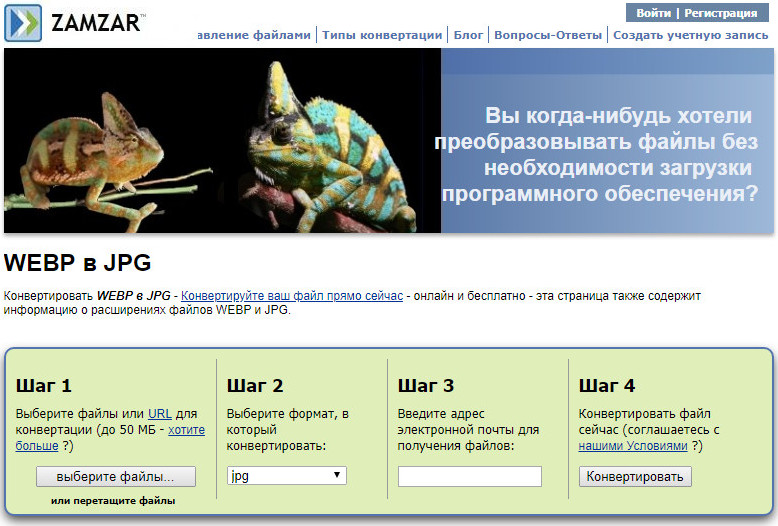
Конвертирование с помощью XnConvert
Если не хотите быть зависимыми от интернета, скачайте с сайта www.xnview.com и установите XnConvert — бесплатную программу для конвертирования и базовой обработки изображений. Приложение отличается легкостью и простотой, умеет работать с более чем 500 графических форматов, производить с изображениями различные действия, как то: выравнивание, обрезка, применение фильтров, изменение яркости, контрастности и других параметров, добавление водяных знаков и многое, многое другое.
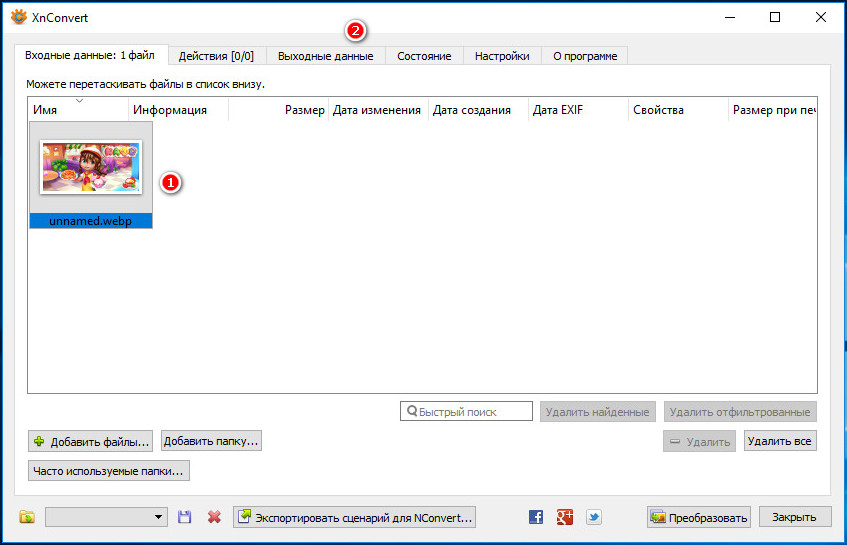
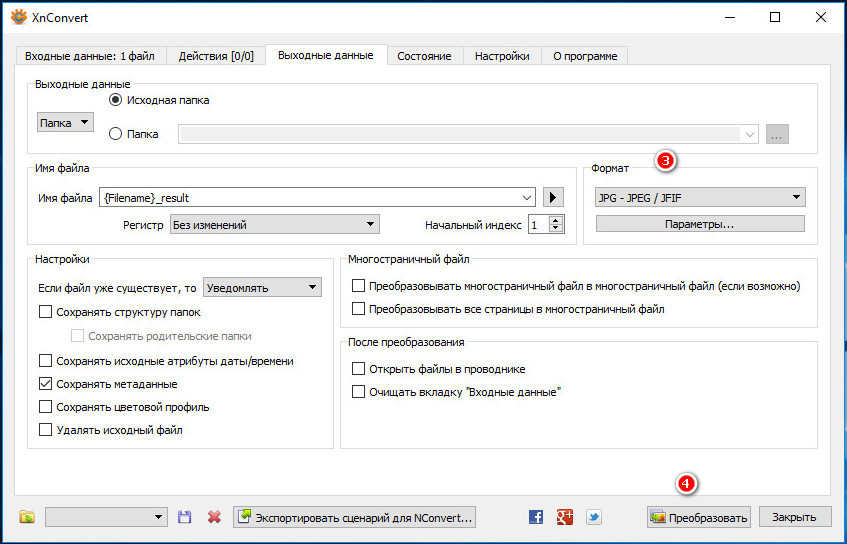
Чтобы сконвертировать WebP, просто перетащите файлы на окно XnConvert, во вкладке «Выходные данные» выберите подходящий формат и нажмите «Преобразовать». Ну, вот и всё. Надеемся, больше вопросов по поводу скачивания и просмотра картинок WebP у вас возникать не будет.



